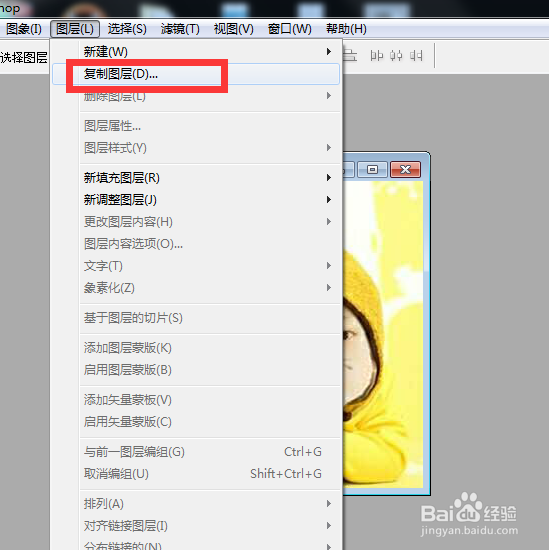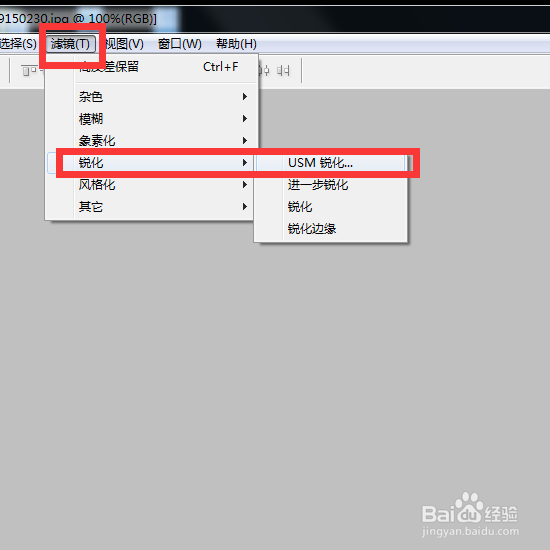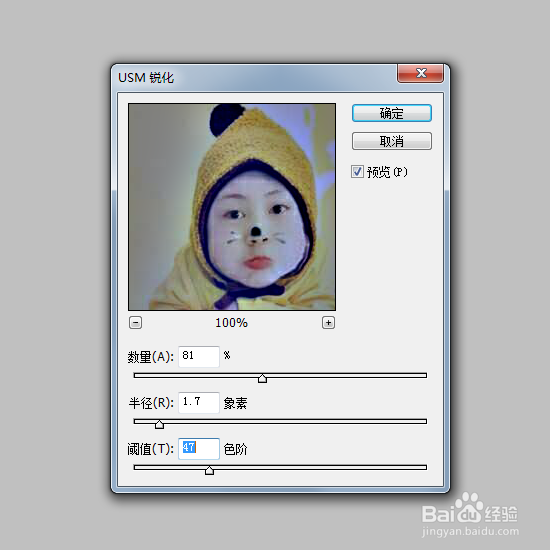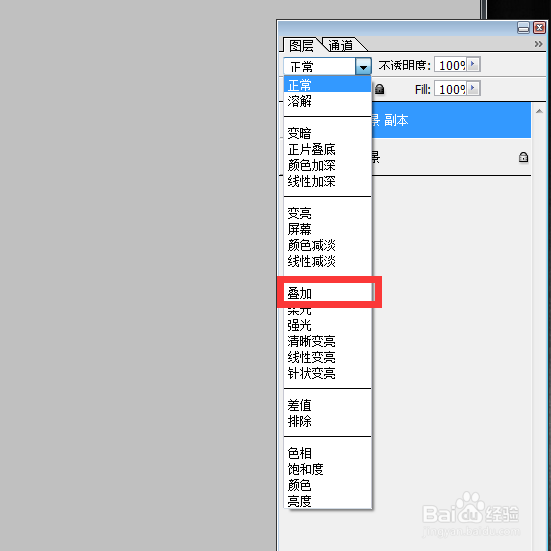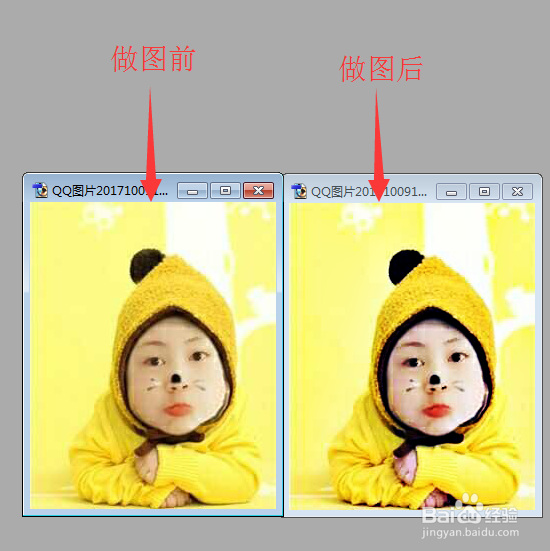如何利用PS让模糊的照片变清晰
1、首先打开PS,然后打开我们要修的图片。
2、然后选择【图层】里面的【复制图层】。
3、复制好图层后,我们在复制的图层里面,选择【滤镜】里面的【高反差保留】选项。
4、然后根据图片的模糊程度进行调整数值,可以预览效果。我做的数值为:24.3像素。
5、然后再次选择【滤镜】,选择【USM锐化】选项。
6、按照图片模糊程度进行调整。我调的数值为81/1.7/47。然后点确定。
7、做完之后,在图层选项中,选择【叠加】属性。然后点保存就可以了。
8、做出来的图片就比原来要清晰很多了。下面是对比图。
声明:本网站引用、摘录或转载内容仅供网站访问者交流或参考,不代表本站立场,如存在版权或非法内容,请联系站长删除,联系邮箱:site.kefu@qq.com。
阅读量:46
阅读量:76
阅读量:32
阅读量:82
阅读量:51